Jika Belum Punya Cheat Engine silahkan download di Disini
Contoh____ Trainernya:
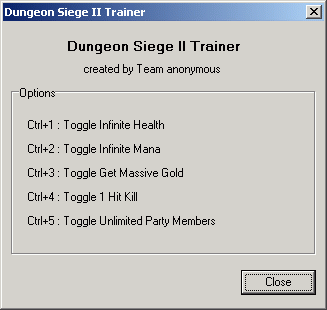
Gambar Diatas merupakan contoh.
Dan berikut ini adalah langkah-langkah Mudah Membuat Trainer Cheat Game Menggunakan Cheat Engine:
2. Kemudian Open Process/ Select Process (yang berada di pojok kiri atas "icon komputer dan kaca pembesar"), dan pilih game kalian contoh Aja NAMANYA:Battle For Troy.exe
3. Lalu anda Scan Gold yang ada di game anda, misalnya: 300, kemudian anda isi value: 300 dan klik First Scan, tunggu sampai loading selesai. (keterangan: scan type: Extract bytes, value types 4bytes)
4. Setelah itu anda buka kembali Game dan belikan prajurit atau apa saja yang penting berkurang atau bertambah dari 300, misalnya menjadi 150.
5. Lalu Minimize Battle For Troy, dan buka Cheat Engine, kemudian isi value: 150, kemudian klik next scan, tunggu sampai loading selesai.
6. Dan blok value 150/klik dua kali di address list.
7. Untuk membuat trainer, klik tab "File", lalu klik "Generate generic trainer lua script from table"
8. [-] Akan muncul windows baru seperti ini ( Mungkin akan sedikit berbeda untuk versi C.E yang berbeda)
__________________________________________________________________________

Pengertian Gambar:
no.1. Tempat untuk melihat, menambah, dan menghapus hotkeys yang kita buat.
no.2. kalau pilihan " Popup trainer on keypress" dicentang, kita bisa mengeksekusi / menjalankan program trainer kita hanya dengan menekan tombol atau kombinasi tombol yang kita tentukan sendiri.
no.3. Ketikan nama trainer yang anda inginkan disini.
no.4. Di trainer kita nanti akan ada tombol "About", disini anda bisa menulis tentang siapa pembuat trainer, website anda, kata-kata manis dan lain-lain.
no.5. Tombol "Set Icon" berfungsi untuk menentukan icon trainer anda, anda bisa memilih sendiri iconnya atau menggunakan icon default dari C.E.
no.6. Tombol "Set Icon Image" berfungsi untuk menambahkan gambar disamping hotkeys dan diatas tombol "About", anda bisa menentukan sendiri gambar apa yang akan dipasang atau tidak diisi dan dibiarkan kosong. Ini berguna untuk mempercantik trainer kita.
no.7. Apabila anda mencentang "Play XM music file", maka anda dapat menambahkan file audio .xm ke trainer anda, yang nanti apabila trainer dijalankan, maka music nya akan bermain secara otomatis. Anda bisa pilih sendiri filenya atau tidak usah diisi.
no.8. Apabila anda mencentang "Beep on action", maka apabila salah satu hotkeys ditekan, suara "beep" (tergantung tema windows anda) akan keluar. Ini berfungsi agar kita tahu apakah hotkeys sudah ditekan dengan benar atau tidak.
no.9. "Freeze Interval (in miliseconds)" adalah jeda antara hotkeys dapat ditekan, apabila Intervalnya dikurangi, maka ada kemungkinan trainer (atau game) akan crash / berhenti berjalan.
no.10. Tombol "Design userinterface manually" berguna bagi anda yang merasa tampilan default dari C.E terlalu hambar dan anda ingin menambahkan kreatifitas anda di trainer anda. Saya tidak akan menjelaskan yang satu ini, karena saya lebih mementingkan dalam pembuatan trainer, bukan mendesain trainer, nanti bisa anda pelajari sendiri atau nanti saya akan posting tentang bagian ini lebih detil lagi.
no.11. "Output" ini adalah pilihan bagi anda, kalau anda ingin dijadikan program, maka anda pilih "EXE", kalau anda mau hasil akhirnya berbentuk script, pilih "Script", kalau anda mau agar nanti anda bisa membuka address dan valuenya dalam C.E (bukan program) agar anda bisa edit lagi, pilih antara "CETRAINER" atau "CT" (saya rasa sama saja antara keduanya)
no.12. Ini adalah contoh bentuk trainer anda nanti kalau sudah jadi.10. Untuk menambahkan hotkeys, di bagian no.1 klik tombol "Add hotkey", nanti akan muncul jendela baru.
11. Dan akan muncul Windows baru, dan bila anda menambahkan deskripi di address yang anda dapatkan, maka anda akan mudah mengetahui address yang mana, dan bertujuan untuk apa, karena apabila anda tidak menambahkan deskripsi, semua address akan bertuliskan "No description" dan akan susah untuk mengetahui address mana yang benar, apalagi kalau addressnya banyak.
 |
| Klik untuk memperbesar |
1. Tempat untuk melihat semua hotkeys yang sudah anda buat.
2. Tekan tombol/kombinasi tombol hotkeys anda disini, bisa tombol fungsi, angka, huruf, atau perpaduan antara tombol-tombol tersebut.
3. Ada beberapa pilihan disini, yaitu:
a. Toggle freeze = Pilihan ini akan membekukan/mentidakberkurangkan maupun bertambahnya value didalam game agar tidak berubah
b. Toggle freeze and allow increase = Sama dengan Toggle freeze, tapi pilihan ini memperbolehkan naiknya value, tapi tidak diperbolehkannya pengurangan value
c. Toggle freeze and allow decrease = Kebalikan dari "Toggle freeze and allow increase"
d. Freeze = Pilihan ini memperbolehkan anda untuk menentukan sendiri jumlah value yang anda inginkan sebelum membekukannya, dan nantinya textbox yang dibawah terbuka dan disana anda ketikan jumlah value yang diinginkan.
e. Unfreeze = Kebalikan dari "Freeze"
f. Set value to = Berfungsi untuk merubah jumlah gold anda menjadi yang anda ketikan di textbox
g. Decrease value to = Pilihan ini akan mengurangi jumlah value sebanyak yang anda ketikan di textbox itu
h. Increase value to = Sama saja seperti "Decrease value to", hanya saja pilihan ini akan menambahkan value sesuai dengan yang anda ketikan di textbox13. Di Textbox nomor 2, adalah tombol yang anda inginkan untuk mengaktifkan cheat dan bisa dikombinasikan, misalnya: ctrl+F10.
14. Dan anda bisa tentukan apa fungsi cheat ini dengan memilih pilihan di bagian nomor 3
15. Di textbox nomor 5, adalah isi keterangan tentang apa fungsi cheatnya, misalnya: "tambah gold menjadi 500.000"
16.Untuk menambah hotkeys, cukup klik tombol "Apply", lalu "Create Hotkey"
17. Setelah dirasa cukup hotkey nya, klik tombol "OK"18. Nanti di bagian nomor 12 (tempat untuk melihat trainer anda) akan terlihat hotkeys tadi yang sudah anda buat, kalau ternyata ada kata-kata yang tidak muat, tinggal tarik pinggir trainernya sampai muat.
19. Kalau anda ingin menambahkan kata-kata manis, instruksi, dll, anda bisa mengetikannya di bagian nomor 4. Berikut contohnya
20.
Apabila anda ingin menambahkan icon untuk trainer anda, klik di bagian
"Set Icon", lalu pilih file dengan ekstensi .ico (ikon) atau .exe
(program) Berikut contohnya, saya menggunakan ikon Stronghold Crusader
Extreme, anda bisa memilih ikon yang lain atau buatan anda sendiri
21. Untuk menambahkan side image, klik "Set Side Image", lalu pilih gambar yang anda inginkan. Berikut Contohnya
22. Bila anda
merasa sudah selesai dalam pembuatan trainernya, klik tombol
"GenerateTrainer", nanti akan muncul windows baru untuk menentukan
dimana anda mau menyimpan trainer, beri nama trainernya, lalu klik
"Save"
23. Setelah itu akan muncul lagi windows baru seperti diatas ini:
Pengertian Gambar diatas:
1. Anda bisa memilih ukuran trainernya, apakah besar/Gigantic (kurang lebih 2 MB), atau kecil/Tiny (Kurang dari 300 KB). Bila anda memilih kecil/Tiny, maka pilihan lain seperti nomor 2, 3, dan 6 akan tidak ada.24. Bila sudah selesai settingnya, klik tombol "Generate"
2. Adalah target proses dari game, apakah 32 bit atau 64 bit, sistem operasi anda, misalnya: windows 7 32bit atau windows 7 64bit
3. Di bagian ini akan ditampilkan fitur-fitur tambahan apa saja yang telah anda tambahkan di trainer anda, untuk bagian yang ini, anda harus benar-benar mengerti tentang Cheat Engine dan Lua Script untuk menambahkan fitur-fitur tersebut, karena kebanyakan scipt yang dipakai dalam CE adalah Lua Script
4. Ini adalah untuk mengubah ikon trainer anda
5. Bagian ini untuk menentukan bagaimana tingkat kompresi trainer cheat anda.
6. Bagian ini untuk menambahkan file lainnya, seperti folder, file, atau Virus/Spyware
26. Congratulations :),, Selamat anda telah berhasil membuat trainer untuk Battle For Troy. untuk mengetesnya, hanya buka trainernya dan buka gamenya, lalu tekan tombol fungsi cheat untuk mengaktifkannya sesuai trainernya.
Sekian Tentang Postingan Cara Mudah Membuat Trainer Cheat Game Menggunakan Cheat Engine Terima kasih,
Salam Riri Jenius
-----------------------------------------------------------------------------------------------------------------------
Semoga bermanfaat:)
__________________________________________________________________________

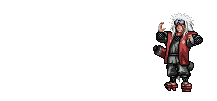




















0 komentar:
Posting Komentar